Содержание
Документы в 1С 8.2 и 8.3 — объект метаданных, с помощью которого в 1С фиксируются хозяйственные операции предприятия.
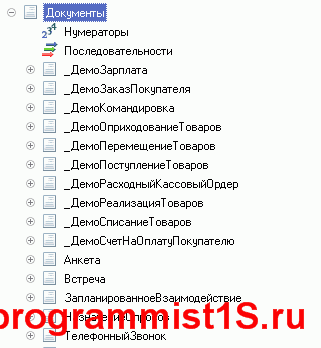
Каждый созданный документ в конфигурации создать для отражения своего типа операции, например: поступление товаров, списание товаров и т.д.
Документы могут проводиться, а могут просто записываться. Документ, у которого разрешено проведение, как правило, при проведении создает записи в регистрах сведений, регистрах накопления, регистрах бухгалтерии, регистрах расчета, тем самым внося изменения в учет организации. Документы, у которых запрещено проведение, обычно используются как печатные формы, например: счет, доверенность и т.д.
Рассмотрим основные настройки и свойства документов.
Настройка и свойства документов в 1C 8.3 и 8.2
Рассмотрим самые интересные вкладки с точки зрения разработчика.
Данные
Одна из основные вкладок документа:

Здесь описывается структура хранения информации будущего документа, реквизиты аналогичны справочнику. Сильно отличаются стандартные реквизиты:

Получите 267 видеоуроков по 1С бесплатно:
Движения документа
Самая важная вкладка, на которой определяется состав регистров, по которым будет делать движения документ:

Рассмотрим подробно свойства документа на этой странице:
Проведение — разрешить или запретить. Определяет, будут ли движения по данному документу.
Оперативное проведение — разрешить или запретить. Если установлено разрешить, то проведение документа будущей датой невозможно.
Удаление движений — определяет режим очистки движения документа: Удалять автоматически при отмене проведения — движения будут очищены только при нажатии кнопки «Отмена проведения», но не удаляет при перепроведении. Удалять автоматически — значит, что движения будут удаляться в любом случае, даже если документ 1С перепроводится. Не удалять автоматически — значит, что удаление движений берет на себя разработчик системы.
Также для построения простых движений документа существует специальный конструктор движений, позволяющий упростить разработку:

Ввод на основании
Документ может быть введен на основании плана обмена, справочника, бизнес-процесса, задачи или другого документа. Для удобства можно воспользоваться специальным конструктором ввода на основании, который автоматически сгенерирует модуль обработчика заполнения:

Прочее
На вкладке Прочее можно найти очень важное свойство документа 1С (Режим блокировки):
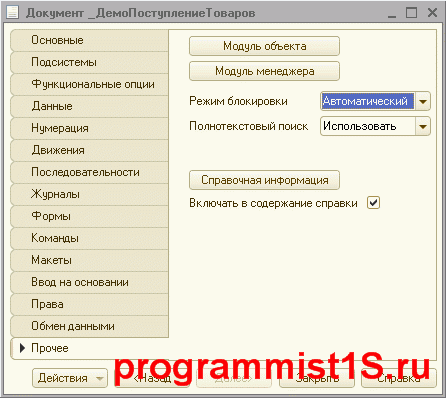
Режим блокировок, может быть два значения — автоматический и управляемый, подробнее о блокировках.
Также со вкладки Прочее можно перейти в модуль менеджера и модуль объекта.
Небольшое обзорное видео про документы в 1С для программистов:
Если Вы начинаете изучать 1С программирование, рекомендуем наш бесплатный курс (не забудьте подписаться на YouTube — регулярно выходят новые видео):
К сожалению, мы физически не можем проконсультировать бесплатно всех желающих, но наша команда будет рада оказать услуги по внедрению и обслуживанию 1С. Более подробно о наших услугах можно узнать на странице Услуги 1С или просто позвоните по телефону +7 (499) 350 29 00. Мы работаем в Москве и области.
При работе с программами «1С:Предприятие» пользователи заполняют справочники – списки важных для работы с базой значений. Например, список товаров компании вносится в справочник «Номенклатура», а список клиентов и поставщиков вносится в справочник «Контрагенты». Для каждого элемента справочника помимо наименования заполняются дополнительные поля. Например, для каждого контрагента можно указать ИНН и КПП.
Многие пользователи сталкиваются с ситуацией, когда нужно хранить какую-то информацию об элементе справочника, а специального поля для этого нет. В программе «1С:Управление торговлей, ред. 10.3» есть специальный механизм создания дополнительных свойств и категорий.
Создавать свойства и категории можно для всех документов и некоторых справочников.
Справочники, доступные для создания свойств и категорий:
- Номенклатура
- Номенклатурные группы
- Контрагенты
- Договоры контрагентов
- Контактные лица
- Контактные лица контрагентов
- Личные контакты
- Организации
- Физические лица
- Склады
Рассмотрим работу со свойствами и категориями на примерах.
Свойства объектов 1C
Предположим, наша компания занимается продажей мобильных телефонов. Для каждой модели телефонов мы хотим хранить информацию о производителе, но в справочнике «Номенклатура» такое поле отсутствует. Для внесения информации о производителе создадим свойство.
Меню: Справочники – Номенклатура – Номенклатура
Откроем форму любого мобильного телефона и перейдем на закладку «Свойства»:

Здесь мы можем создать новое свойство и сразу выбрать его значение для данного телефона. Нажмем кнопку «Добавить», откроется форма создания нового свойства. Укажем наименование свойства – «Производитель»:

На закладке «Назначения свойства» можно указать, для каких товаров можно будет заполнять производителя. Если закладка не заполнена, то свойство будет доступно во всех товарах. Можно выбрать конкретные товары или группы товаров, тогда свойство можно будет заполнить только в них, а в других товарах свойство будет недоступно для заполнения.
Оставим закладку пустой, так как свойство производитель мы хотим заполнять во всех товарах.
Далее перейдем на закладку «Значения свойства» – здесь заполняется список производителей, из которых потом мы будем выбирать значения. Для начала можно добавить несколько производителей, в дальнейшем список можно будет в любой момент пополнить.
Для создания производителей нажимайте кнопку «Добавить» и указывайте название:

Свойство готово – по кнопке «ОК» закроем его и вернемся в справочник «Номенклатура». В таблице свойств появилась новая строка. В данной строке в правой колонке «Значение» необходимо выбрать производителя товара:

По кнопке «ОК» сохраним и закроем данный телефон.
Теперь нужно зайти в карточки остальных моделей телефонов и проставить производителя. Для оптимизации процесса вы можете использовать групповую обработку справочников и документов. Подробнее о ее работе вы можете прочитать в статье групповая обработка справочников и документов.
Примечание: в справочниках присутствует закладка «Свойства», но в документах такой закладки нет. Заполнение свойств документов происходит с помощью кнопки «Открыть свойства» на форме документа. В остальном создание и заполнение свойств в документах аналогично справочникам.

Свойства можно использовать при настройке отчетов в разделах группировок, отборов и дополнительных полей.
Предположим, нам необходимо сформировать отчет по остаткам всех телефонов, производителем которых является SonyEricsson. Откроем отчет «Ведомость по товарам на складах».
Меню: Отчеты – Запасы (склад) – Ведомость по товарам на складах
Откроем форму настройки по кнопке «Настройка». Чтобы в отчете могли участвовать свойства и категории нужно установить флаг «Использовать свойства и категории»:

Далее установим отбор по производителю – нажмем «Добавить» внизу в таблице отборов. В окне выбора поля нам нужно развернуть по плюсу поле «Номенклатура» и выбрать «Производитель (св-во Номенклатура)»:

В колонке «Значение» выберем нужного нам производителя:

Пример сформированного отчета:

Подробнее обо всех возможностях настройки отчетов вы можете прочитать в статье настройка отчетов 1С.
Свойства объектов можно использовать не только в отчетах, но и в других местах программы, где устанавливается отбор по товарам или есть автоматическое заполнение. Например, при печати ценников, этикеток или прайс-листа можно установить отбор по производителю товара.
Категории в 1С
Категории похожи на свойства тем, что они содержат дополнительную информацию об элементе справочника. Но когда создается свойство предполагается выбор из списка значений, а у категории есть только два значения – Да и Нет. Т. е. элемент справочника либо принадлежит данной категории, либо не принадлежит.
Предположим, что мы хотим отдельно анализировать продажи розничным сетям, для этого создадим категорию контрагентов – «Розничная сеть магазинов».
Откроем справочник «Контрагенты» и зайдем в карточку любой розничной сети.
Меню: Справочники – Контрагенты (покупатели и поставщики) – Контрагенты
В карточке контрагента перейдем на закладку «Категории»:

Нажмем кнопку «Добавить» для создания категории и заполним ее наименование:

По кнопке «ОК» сохраним и закроем новую категорию.
Теперь категория отразится в карточках всех контрагентов. Если флаг в этой категории установлен, значит, контрагент является розничной сетью. Если флаг не установлен, то – нет.

Категории можно использовать в отчетах аналогично свойствам объектов.
Документы — это прикладные объекты конфигурации. Они позволяют хранить в прикладном решении информацию о совершенных хозяйственных операциях или о событиях, произошедших в «жизни» предприятия вообще. Это могут быть, например, приходные накладные, приказы о приеме на работу, счета, платежные поручения и т. д.
Структура документа
Каждый документ характеризуется номером, датой и временем. Система поддерживает режим автоматической нумерации документов, при котором она самостоятельно может генерировать номер для нового документа. Кроме этого система позволяет осуществлять контроль уникальности номеров документов, не разрешая создавать документы с одинаковыми номерами:
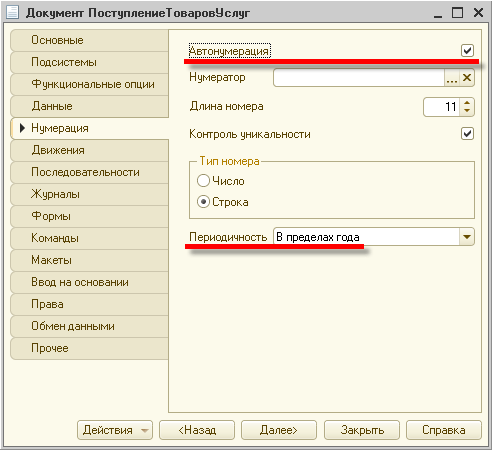
Система автоматически поддерживает режим, при котором уникальность номеров и автоматическая нумерация могут выполняться в пределах определенного периода (день, месяц, квартал, год). Например, если периодичность установлена год, то с нового года система опять начнет нумерацию указанных документов с 1.
Важными характеристиками документа являются дата и время. Они позволяют установить строгую временную последовательность совершения операций. Таким образом, документы могут отличаться друг от друга не только номером, но и своим положением на временной оси. В результате всегда можно сказать, какая из двух операций была совершена раньше.
Помимо номера, даты и времени, каждый документ, как правило, содержит некоторую дополнительную информацию, которая подробно описывает этот документ. Например, для документа Поступление товаров и услуг это может быть информация о поставщике товаров (контрагенте), складе, на который приходуются товары и т. п. Набор такой информации является одинаковым для всех документов конкретного вида, и для ее хранения служат реквизиты документа:
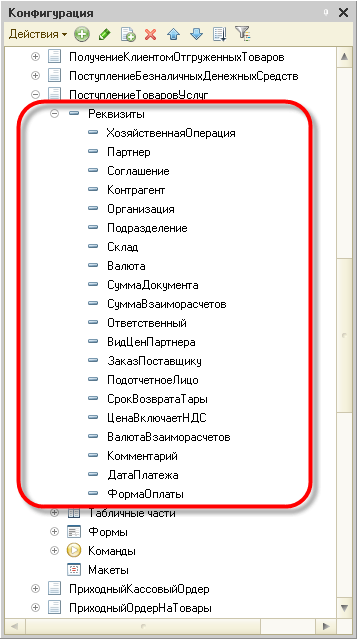
Кроме этого, каждый документ может содержать некоторый набор информации, которая одинакова по своей структуре, но различна по количеству, для разных документов. Например, для документа Поступление товаров и услуг это может быть информация о товарах, поступивших на предприятие (наименование, количество, и т. д.), серийных номерах и возвратной таре. Для хранения подобных данных служат табличные части документа:
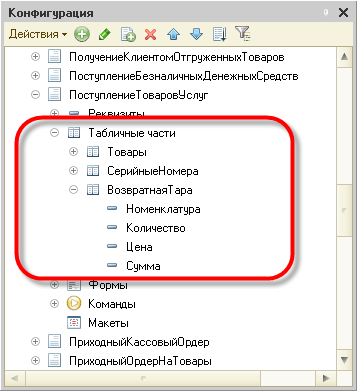
Проведение документа
Важным свойством документа является возможность его проведения. Если документ проводится, то он может изменить состояние тех или иных учитываемых данных. Если же документ не является «проводимым» это значит, что событие, которое он отражает, не влияет на состояние учета, который ведется в данном прикладном решении.
Например, документ Поступление товаров и услуг при своем проведении может вносить изменения в состояние расчетов с поставщиками, в учет остатков товаров, в состояние заказов покупателей и другие учетные данные:
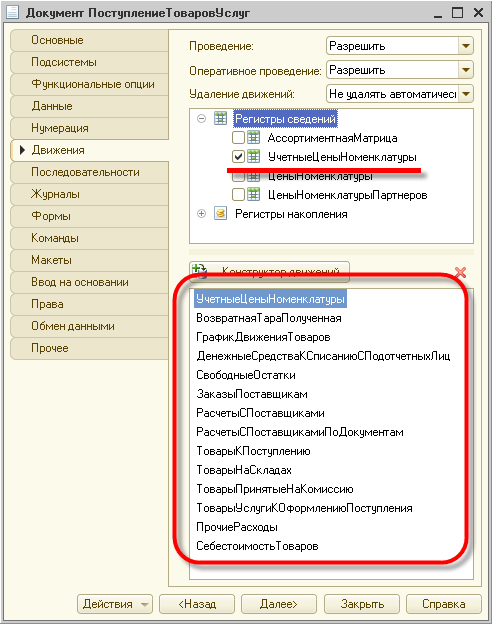
Для документа Коммерческое предложение контрагенту напротив, проведение может быть запрещено, потому что этот документ никак не влияет на состояние учета:
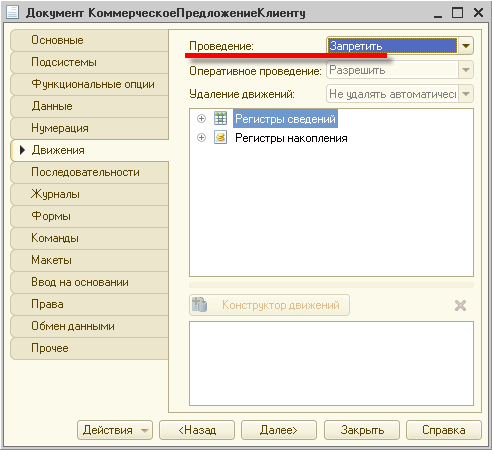
Конструктор движений
Алгоритм, на основании которого документ вносит те или иные изменения в состояние учетных данных при своем проведении, описывается средствами встроенного языка на этапе разработки прикладного решения. Система содержит конструктор движений, который помогает разработчику создавать алгоритмы проведения документа. Подробнее…
Формы документа
Для того чтобы пользователь мог просматривать и изменять данные, содержащиеся в документах, система поддерживает несколько форм представления документа. Система может автоматически генерировать все нужные формы документа. Наряду с этим разработчик имеет возможность создать собственные формы, которые система будет использовать вместо форм по умолчанию:
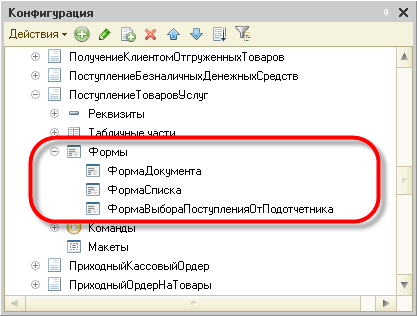
Форма списка
Для просмотра документов одного вида используется форма списка. Она позволяет выполнять навигацию по списку документов, задавать временной интервал отображаемых документов, добавлять, помечать на удаление и удалять документы. Форма списка позволяет выполнять сортировку и отбор отображаемой информации по нескольким критериям:
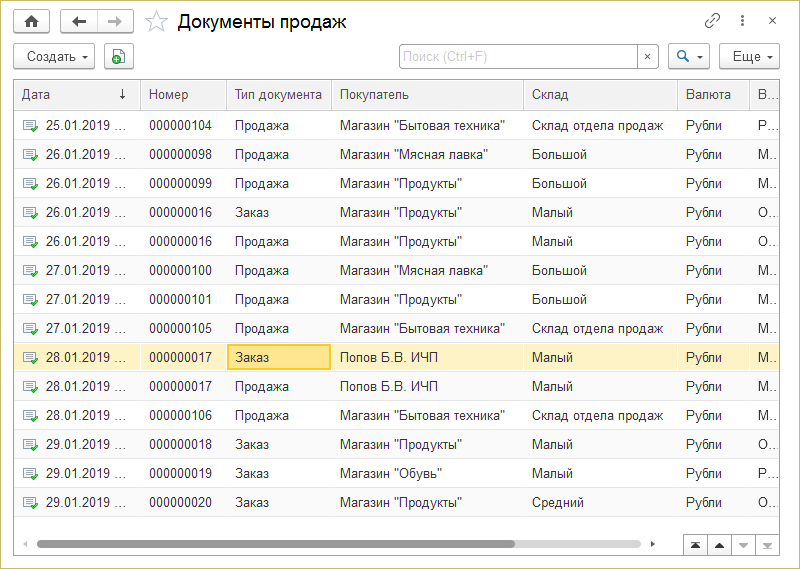
Форма документа
Для просмотра и изменения данных отдельных документов используется форма документа. Как правило, она представляет данные в удобном для восприятия и редактирования виде:
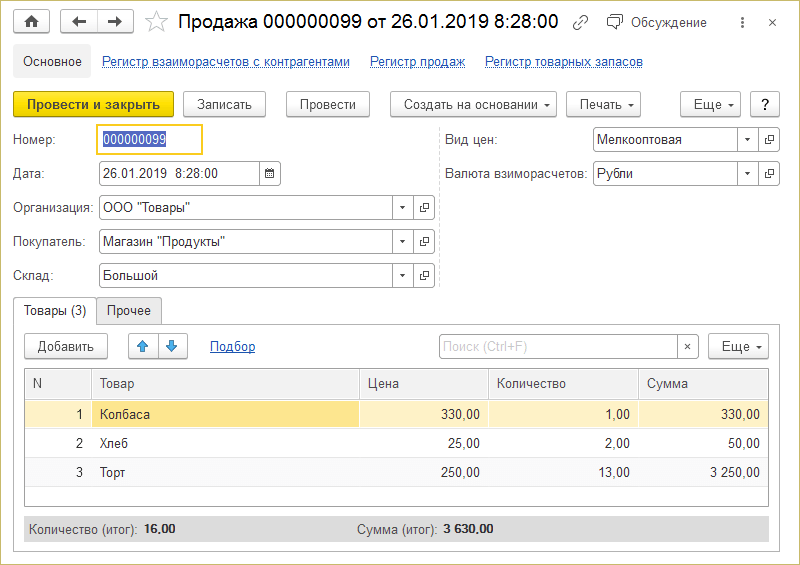
Форма выбора
Кроме этих двух форм для документа поддерживается форма выбора конкретных документов из списка. Она, обычно, содержит минимальный набор информации, необходимой для выбора того или иного документа и может использоваться, например, при создании документа Поступление товаров и услуг, в котором должен быть указан заказ поставщику, на основании которого формируется поступление товаров.
Макеты документа
Документу могут быть сопоставлены несколько макетов, содержащих данные, необходимые для обеспечения работы документа:
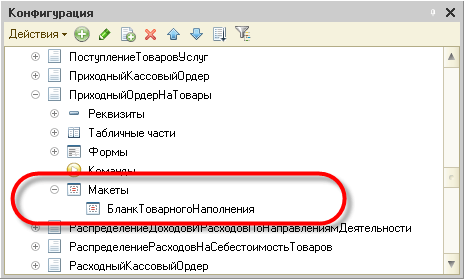
Макеты могут использоваться для формирования печатных форм документа или для отображения дополнительной информации, имеющей отношение к документу:


